Você sabia que o Chrome já permite executar comandos na barra de endereços? Não? Conheça e veja como ativar esse importante recurso!
Em 17 de novembro, o Google lançou o Chrome 87, a versão estável mais recente de seu navegador.
Ele veio com novos recursos, como melhor desempenho ou suporte inicial para “cartões”, como receitas, e uma novidade que, pelo menos na época de sua chegada, não era ativada por padrão.
Pelo que parece, o Google já o ativou via OTA (remotamente), embora também possa ser ativado manualmente se você tentar e constatar que não funciona.
A novidade da qual estamos falando é o que o Google chamou de Ações do Chrome, que são basicamente comandos que podemos iniciar diretamente da barra de URL.
Chrome já permite executar comandos na barra de endereços
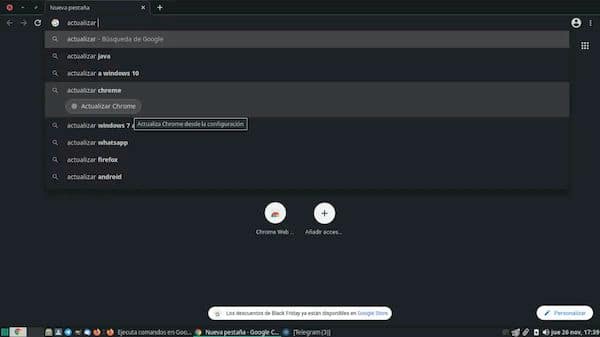
Existem muitas ações disponíveis que podemos verificar neste endereço, mas, se não quisermos perder tempo, podemos sempre tentar escrever o que nos interessa para ver se a ação aparece. Aqui explicamos como devemos fazer isso.
Em primeiro lugar, vamos fazer um teste. Vamos até a barra de URL e escrevemos “Atualizar”, sem as aspas.
Se aquele botão arredondado com o logotipo do navegador e o texto “Atualizar Chrome” aparecer, as ações já estão ativas.
Caso contrário, podemos ativá-los usando o procedimento abaixo.
Como ativar a execução de comandos na barra de endereços
Podemos ativar a execução de comandos na barra de endereços, fazendo o seguinte:
Passo 1. Vamos para a barra de URL.
Passo 2. Escrevemos, sem as aspas, chrome://flags.
Passo 3. Pesquisamos ‘omnibox suggestion button row‘ (linha de botões de sugestão da omnibox) e ‘omnibox pedal suggestions‘ (sugestões do pedal da omnibox) e as ativamos.
Passo 4. Por fim, clicamos em “Reiniciar”, que fica no canto inferior direito.
Entre as ações que podemos lançar, temos:
- Atualize o navegador, que aparece apenas colocando “atualizar”.
- Limpe os dados de navegação digitando «limpar histórico.
- Gerencie os métodos de pagamento digitando “editar cartão de crédito”.
- Abra uma janela privada, digitando “abrir anônimo” ou apenas “anônimo”.
- Gerenciar senhas digitando “editar senhas”.
- Traduza uma página digitando “traduzir página” ou apenas “traduzir”.
Pessoalmente, acho que algumas das ações são interessantes, como a última da lista anterior que nos permite traduzir páginas inteiras. Uma novidade que traz melhorias e que acrescenta o que há de mais impotente do Chrome 87 que está relacionado ao desempenho.